Brisanje imenikov v Linuxu
Operacijski sistemi, ki temeljijo na jedru Linuxa, običajno shranijo veliko število praznih in nepraznih imenikov. Nekateri od njih zavzemajo dovolj veliko prostora na pogonu in pogosto postanejo nepotrebni. V tem primeru bi bila pravilna možnost, da jih odstranite. Čiščenje je možno opraviti na več načinov, vsaka od njih je uporabna v določeni situaciji. Oglejmo si vse razpoložljive metode podrobneje in izbrali boste najprimernejšo metodo glede na vaše potrebe.
Vsebina
Odstranite imenike v Linuxu
V tem članku bomo govorili o konzolnih pripomočkih in dodatnih orodjih, ki se sprožijo z vnosom ukazov. Vendar ne smemo pozabiti, da se grafične distribucije pogosto izvajajo v distribucijah. V skladu s tem, da izbrišete imenik, morate le iti k njemu prek upravitelja datotek, z desno tipko miške kliknite ikono in izberite "Izbriši" . Po tem ne pozabite izprazniti košarice. Vendar pa ta možnost ne velja za vse uporabnike, zato vam svetujemo, da se seznanite z naslednjimi priročniki.
Preden začnete razmišljati o načinih, je pomembno, da pri vnosu ukaza najpogosteje določite ime mape, ki jo želite izbrisati. Ko niste na njeni lokaciji, morate določiti celotno pot. Če obstaja taka priložnost, vam priporočamo, da poiščete nadrejeni imenik objekta in ga obiščete preko konzole. To dejanje se izvede v nekaj minutah:
- Odprite upravitelj datotek in se pomaknite do mesta shranjevanja mape.
- Z desno miškino tipko kliknite in izberite »Lastnosti«.
- V razdelku »Osnovno« poiščite celotno pot in si jo zapomnite.
- Z menijem ali s pomočjo tipke Ctrl + Alt + T zaženite konzolo.
- Uporabite CD, da se lotite dela na lokaciji. Vnosna vrstica postane
cd /home/user/folderin se aktivira po pritisku na tipko Enter . Uporabnik v tem primeru je uporabniško ime, mapa pa je ime nadrejene mape.
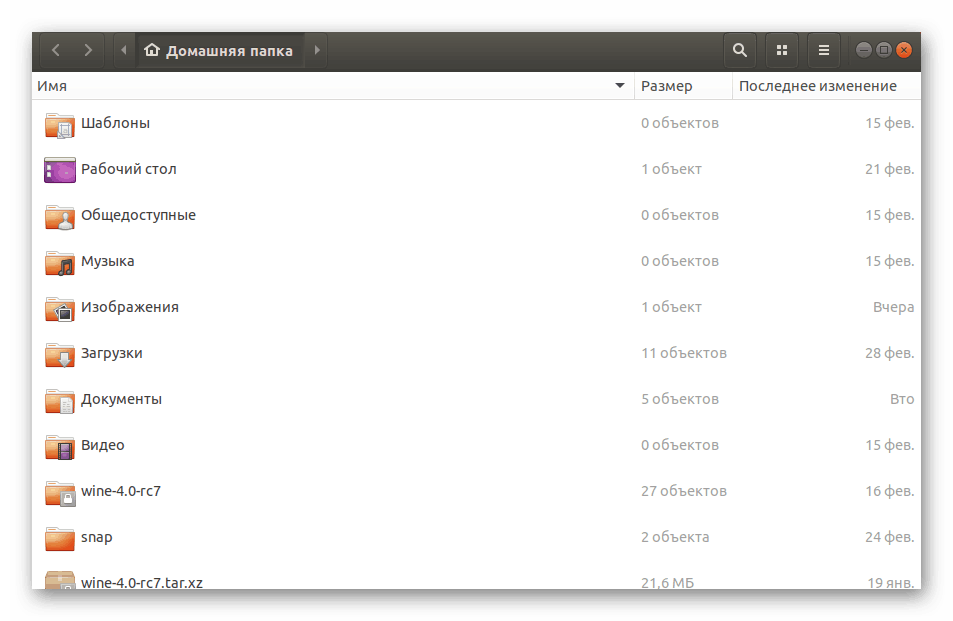
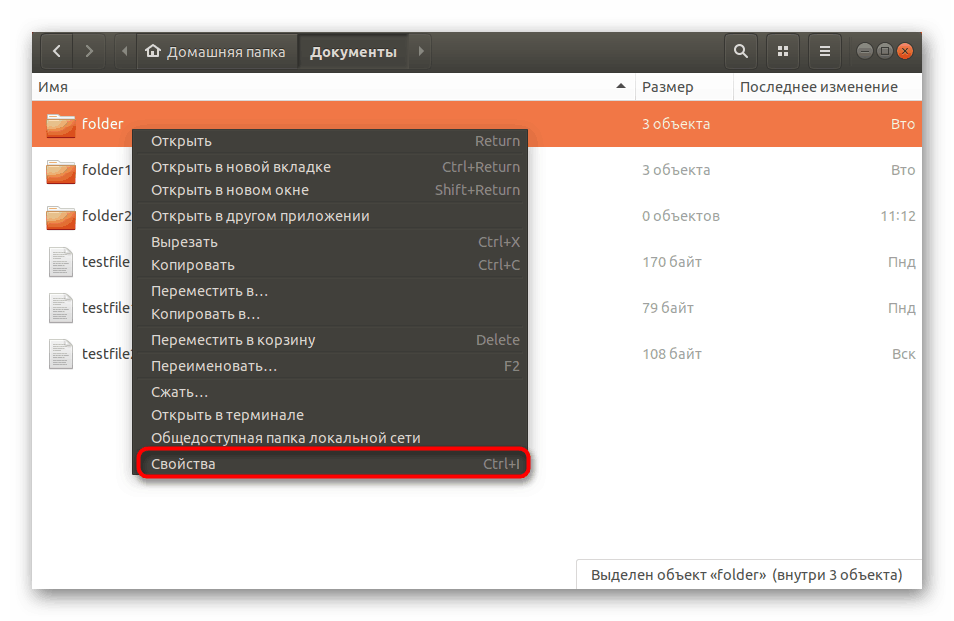
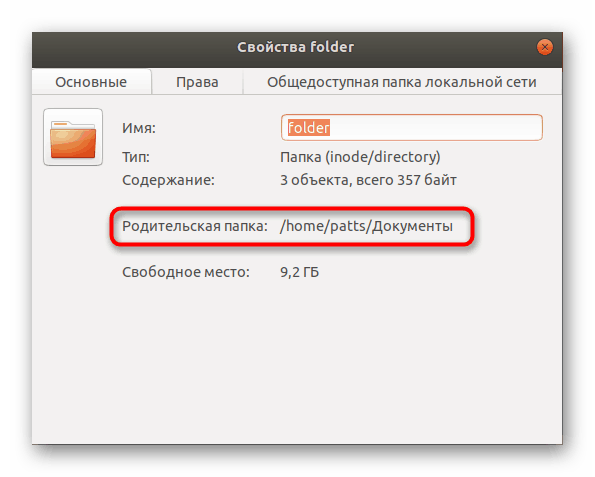
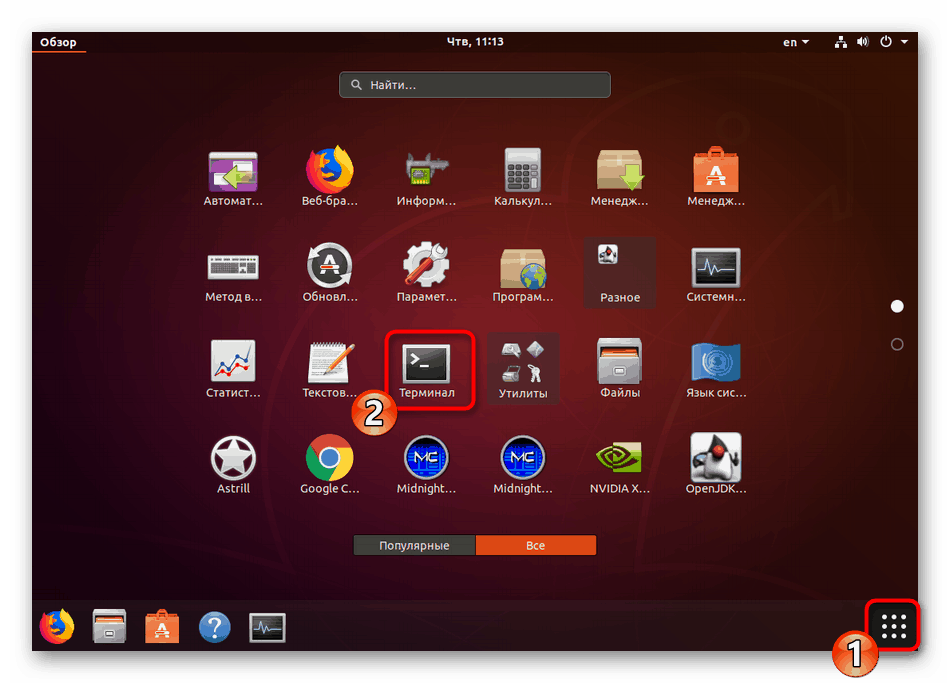
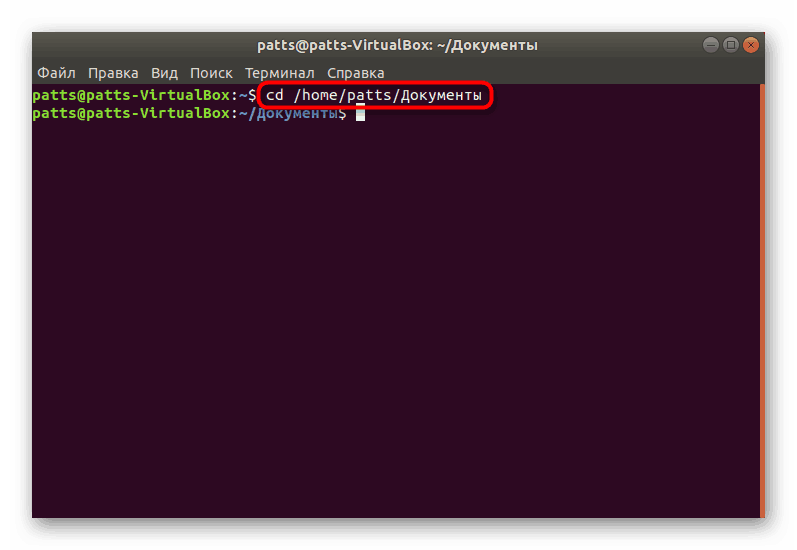
Če ne morete določiti lokacije, boste morali pri brisanju sami vnesti celotno pot, zato jo boste morali vedeti.
1. način: Standardni ukazi terminala
Ukazna lupina katerekoli distribucije Linuxa vsebuje niz osnovnih pripomočkov in orodij, ki vam omogočajo izvajanje različnih dejanj s sistemskimi nastavitvami in datotekami, vključno z brisanjem imenikov. Obstaja več takšnih pripomočkov in vsaka bo v določeni situaciji čim bolj uporabna.

Ukaz Rmdir
Najprej bi se rad dotaknil rmdir. Namenjen je čiščenju sistema samo iz praznih imenikov. Odstrani jih trajno in prednost tega orodja je enostavnost njegove sintakse in odsotnost napak. V konzoli je dovolj, da registrirate rmdir folder , kjer je mapa ime mape na trenutni lokaciji. Orodje se aktivira s pritiskom na tipko Enter .

Nič vam ne preprečuje, da določite celotno pot do imenika, če se ne morete pomakniti na želeno lokacijo ali če ni potrebe. Potem črta na primer vsebuje naslednjo obliko: rmdir /home/user/folder/folder1 , kjer je uporabnik uporabniško ime, mapa je starševski imenik, mapa1 pa mapa za brisanje. Prosimo, upoštevajte, da mora biti pred domom poševnica, ki mora biti odsotna na koncu poti.
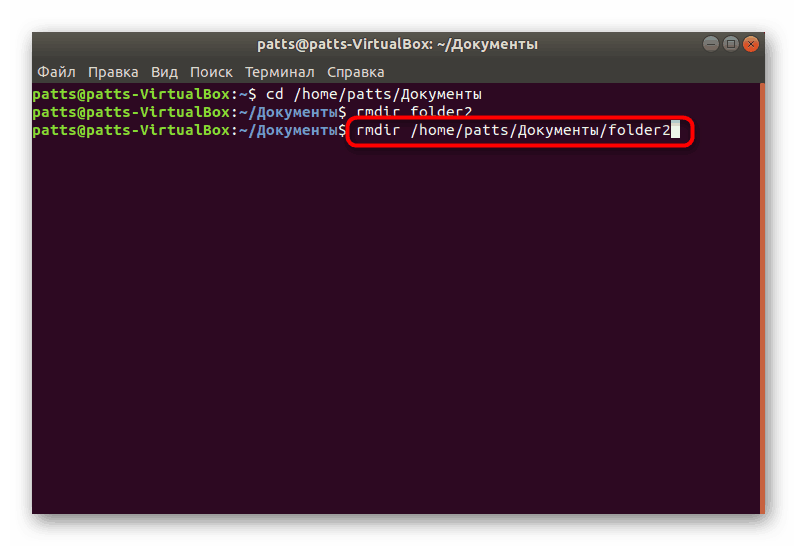
Ukaz Rm
Prejšnje orodje je ena od komponent pripomočka rm. Sprva je namenjen brisanju datotek, vendar, če mu podate ustrezen argument, bo izbrisal mapo. Ta možnost je že primerna za ne-prazne imenike, v konzoli morate vnesti rm -R folder (ali celotno pot do imenika). Bodite pozorni na argument -R - zažene rekurzivno brisanje, to pomeni, da zadeva celotno vsebino mape in samega. Pri tipkanju je treba upoštevati primer, ker je -r popolnoma drugačna možnost.
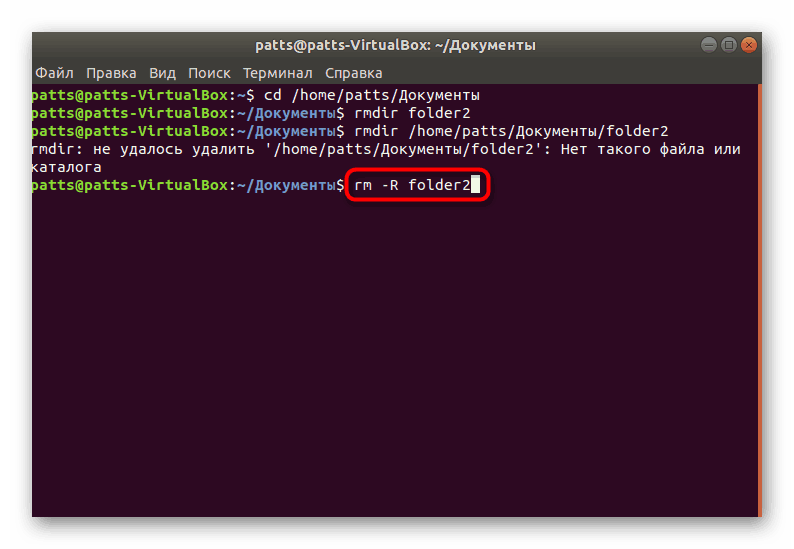
Če želite prikazati seznam vseh izbrisanih datotek in map, ko uporabljate rm, boste morali vrstico nekoliko spremeniti. V Terminalu vnesite rm -Rfv folder in nato aktivirajte ukaz.
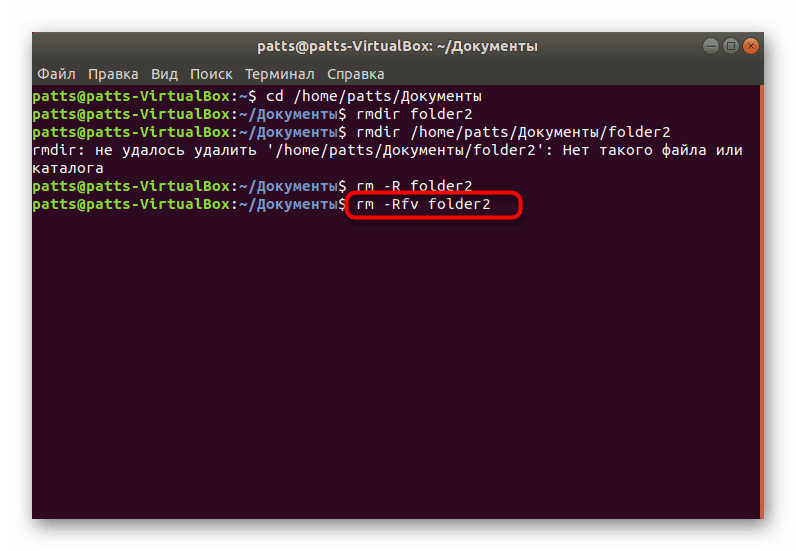
Ko je brisanje končano, se prikažejo informacije o vseh imenikih in posameznih objektih, ki so bili prej na določeni lokaciji.
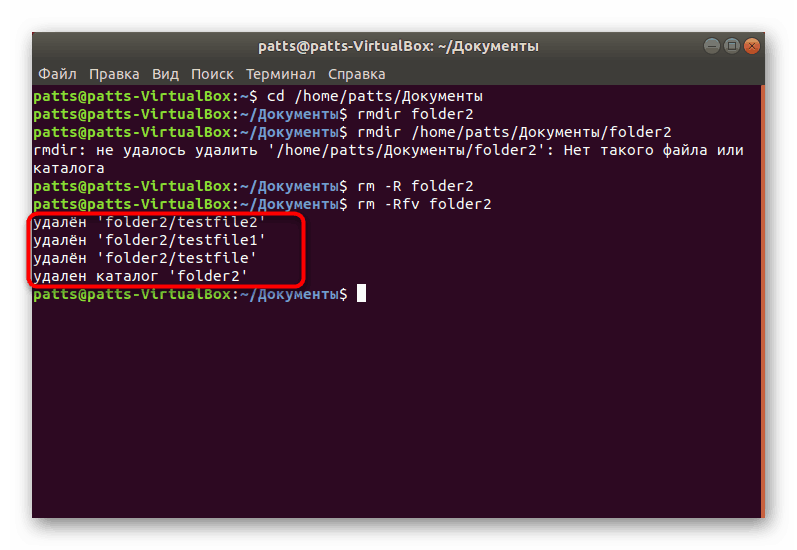
Najdi ukaz
Naša spletna stran že vsebuje gradivo s primeri uporabe iskanja v operacijskih sistemih, razvitih na jedru Linuxa. Seveda obstajajo samo osnovne in najbolj uporabne informacije. Z njo se lahko seznanite s klikom na naslednjo povezavo in zdaj predlagamo, da ugotovite, kako to orodje deluje, ko morate izbrisati imenike.
Več podrobnosti: Primeri uporabe ukaza find v Linuxu
- Kot veste, se find uporablja za iskanje objektov v sistemu. Z uporabo dodatnih možnosti lahko najdete imenike z določenim imenom in jih takoj odstranite. V ta namen v konzolo vnesite
find . -type d -name "folder" -exec rm -rf {} ;, где folderfind . -type d -name "folder" -exec rm -rf {} ;, где folderime imenika. Ne pozabite napisati dvojnih narekovajev. - Ločena vrstica včasih prikaže informacije, da takšne datoteke ali imenika ni, vendar to ne pomeni, da ni bilo mogoče najti. Po odstranitvi imenika iz sistema znova poiščite delovno mesto.
-
find ~/ -empty -type d -deletevam omogoča, da izbrišete vse prazne mape v sistemu. Nekateri od njih so na voljo samo superuporabniku, zato naj sesudododa pred iskanjem . - Podatki o vseh najdenih objektih in uspešnosti operacije se prikažejo na zaslonu.
- Določite lahko tudi samo določen imenik, v katerem bo orodje iskalo in čistilo. Potem bo vrstica videti, na primer, takole:
find /home/user/Folder/ -empty -type d -delete.
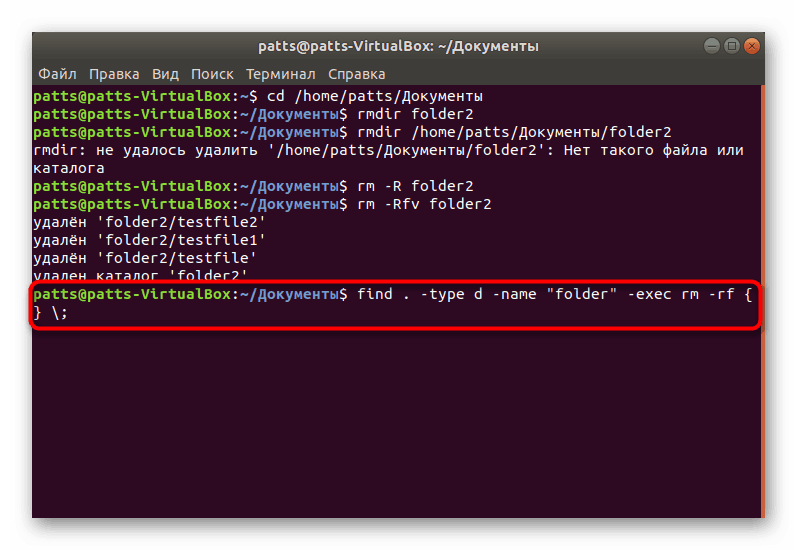
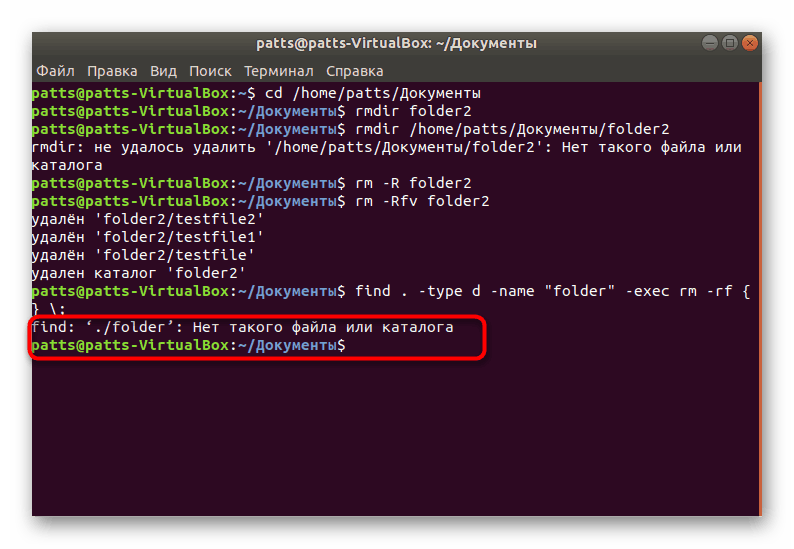
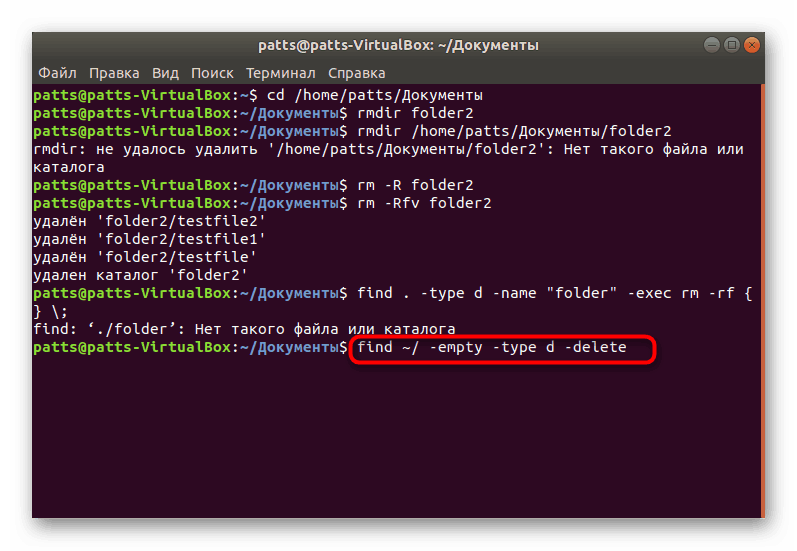
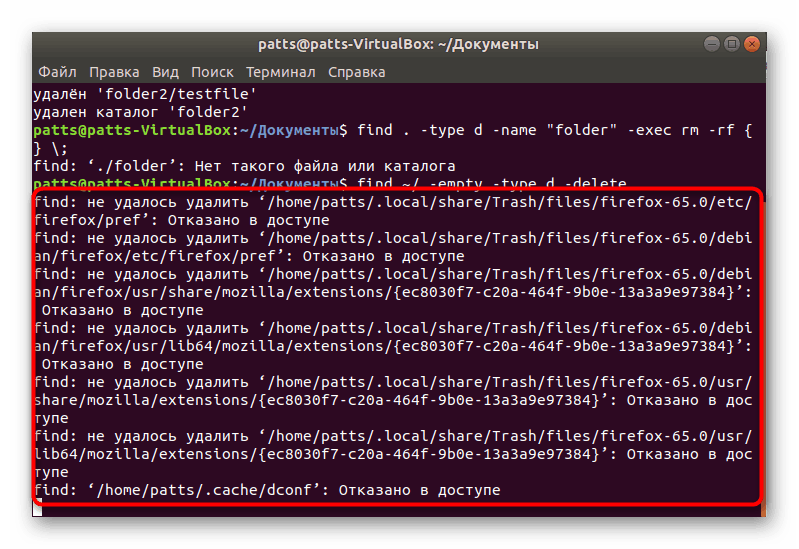
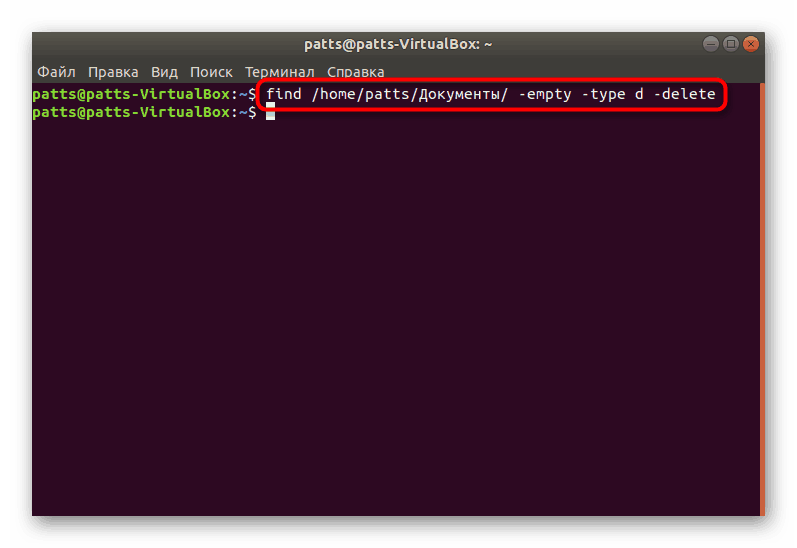
S tem se zaključi interakcija s standardnimi pripomočki konzole v Linuxu. Kot lahko vidite, jih je veliko, vsak pa se uporablja v določenih situacijah. Če se želite seznaniti z drugimi priljubljenimi ekipami, preberite našo ločeno gradivo na spodnji povezavi.
Glejte tudi: Pogosto uporabljeni ukazi v terminalu Linuxa
2. način: Obrišite uporabnost
Če so prejšnja orodja vgrajena v ukazno lupino, mora program za brisanje izbrati uradni repozitorij. Njegova prednost je, da vam omogoča, da katalog z možnostjo trajnega izbrisa brez možnosti njegove obnove prek posebne programske opreme.
- Odprite "Terminal" in registrirajte tam
sudo apt install wipe. - Vnesite geslo za potrditev računa.
- Počakajte, da se v sistemske knjižnice dodajo novi paketi.
- Ostaja samo, da greste na želeno mesto ali registrirate ukaz s polno potjo do mape. Izgleda takole:
wipe -rfi /home/user/folderali preprostowipe -rfi folders predhodno izvedbocd + путь.
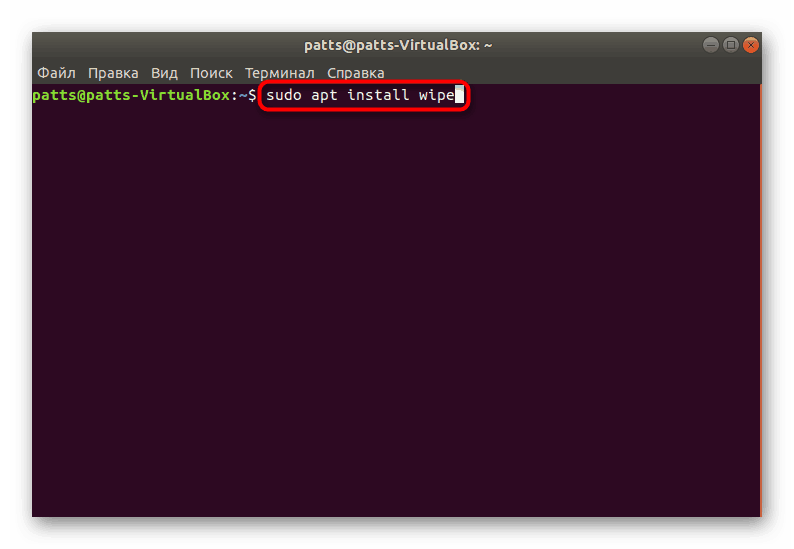
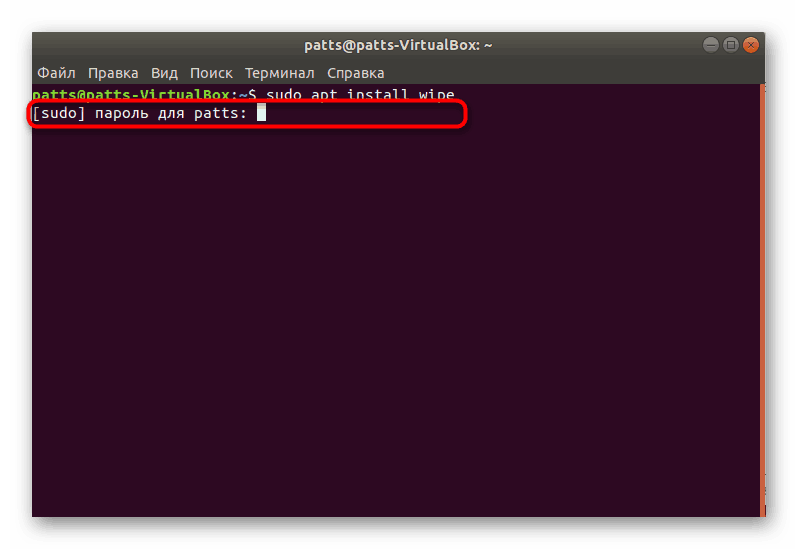
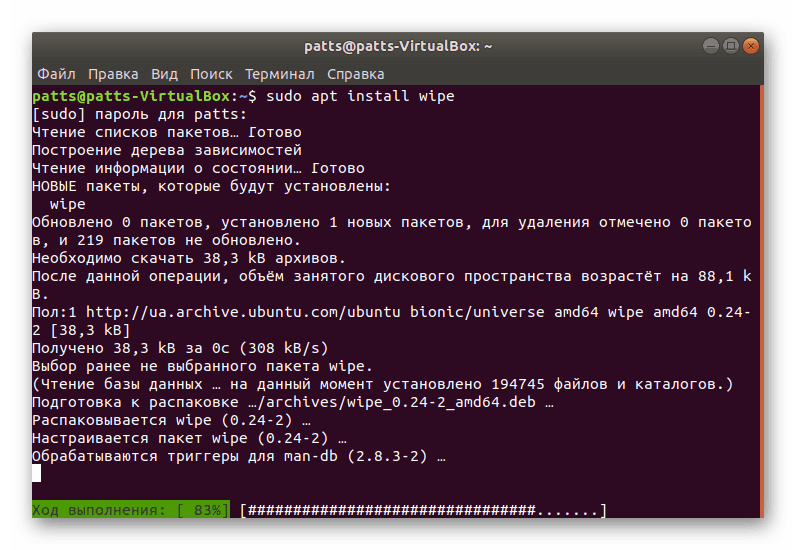
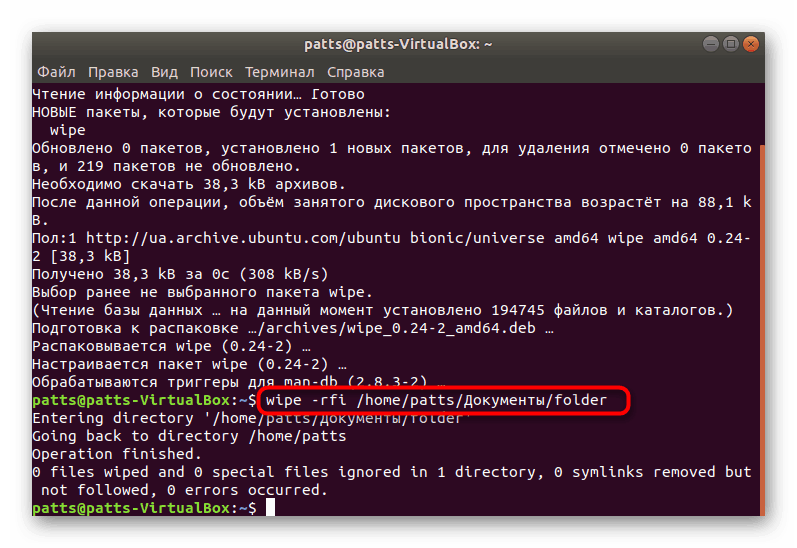
Če ste morali prvič obravnavati delo v orodju za brisanje , napišite wipe -help v wipe -help mizo, da dobite informacije o uporabi tega pripomočka od razvijalcev. Tam bo prikazan opis vsakega argumenta in možnosti.
Zdaj poznate terminalske ukaze, ki vam omogočajo brisanje praznih imenikov ali nepraznih imenikov v operacijskem sistemu, ki je razvit v Linuxu. Kot lahko vidite, vsako predstavljeno orodje deluje drugače, zato bo optimalno v različnih situacijah. Preden zaženete orodja, vam priporočamo, da preverite pravilnost določenih imen poti in imen, da ne pride do napak ali nenamernih izbrisov.